iPhoneでキャッシュをクリアするデメリットはある?
iPhoneのSafariやChromeを使っていると動作が重たくなったなと感じることがありますよね。
それは、もしかしたらキャッシュファイルが溜まっているせいかもしれません。
その時は、キャッシュクリアを行いたいですよね。
キャッシュを削除することによって生ずるデメリットはあるのかお答えします。
また、キャッシュを削除する方法についても説明しています
この記事を読むとわかること
- iPhoneのキャッシュクリアのメリットとデメリットがわかる
- SafariやChrome、LINE、Twitterでのキャッシュクリア方法を理解する
- 快適なiPhoneの使用方法を学ぶ
iPhoneでキャッシュ削除するデメリットとメリットの説明
iPhoneでのキャッシュとは、例えばホームページをSafariで閲覧しているときに同じホームページを訪れた時に速く表示させるために保存している情報のことです。
iPhoneでキャッシュクリアを行うと、アクセスを速くするための一時ファイルがなくなるため、表示が一時的に遅くなる場合があります。
使っていくうちにまたキャッシュが保存されるので、すぐに表示の速さは元通りになります。
そのため、キャッシュクリアするデメリットはほとんどないものと考えられます。
また、アプリによっては、Cookieやログイン情報がキャッシュに含まれる場合もありますので注意する必要もあります。(Twitterアプリなど)
キャッシュクリアーのメリットとしては、スマホアプリの動作が速くなることがあります。
動作が鈍いなと感じたら、キャッシュクリアーをした方が良いでしょう。
iPhoneでキャッシュクリアする方法の説明
それでは、キャッシュクリアは実際どのように行うか記載しておきますね。
Safariでキャッシュクリアする
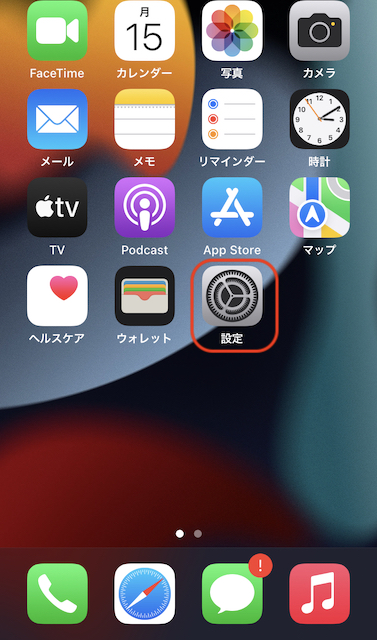
ホーム画面から「設定」をタッチしてください。(赤枠内)
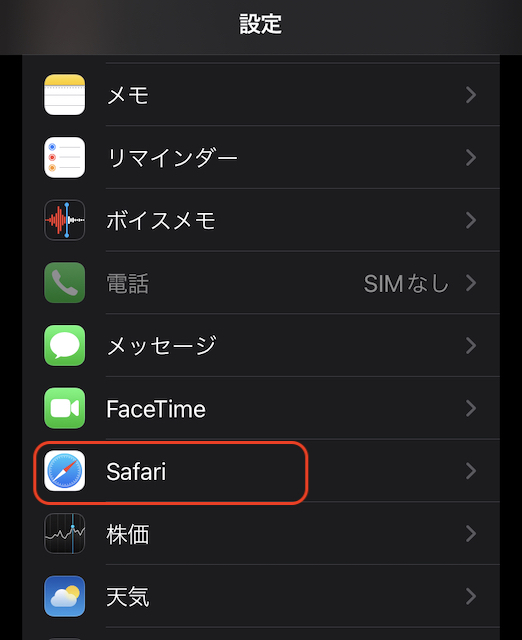
上部の検索窓に「Safari」と入力して検索するか、上にスワイプして「Safari」を出して、タッチしてください。(赤枠)
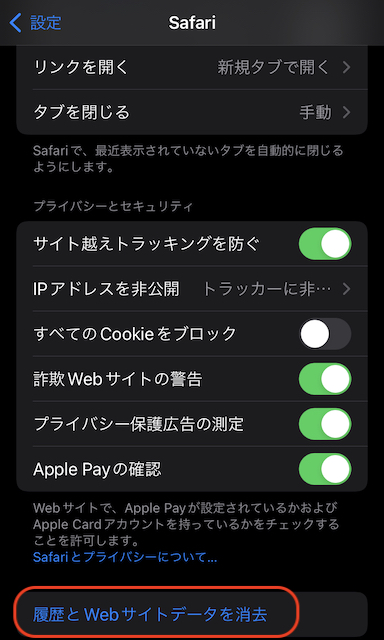
上にスワイプしてくと「履歴とWebサイトデータを消去」がありますので、タッチしてください。(赤枠)
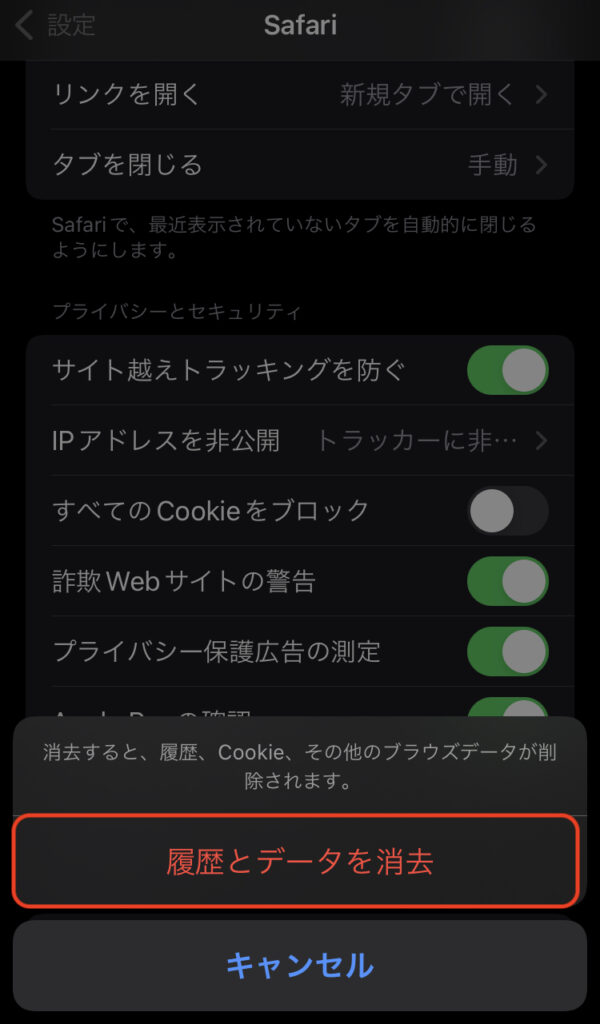
「履歴とデータを消去」をタッチすれば、Safariのキャッシュがクリアされます。
Chromeでキャッシュクリアをする
次はiPhoneのChormeアプリのキャッシュをクリアしてみましょう。
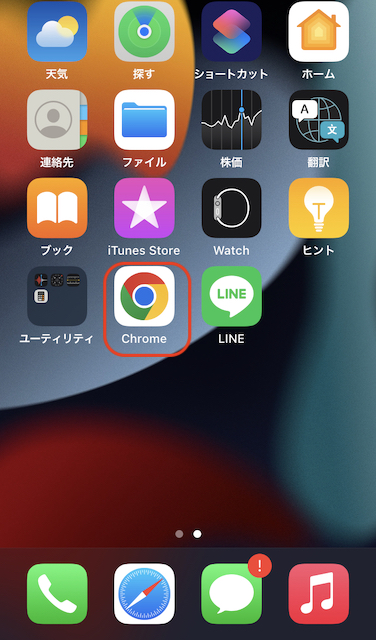
ホーム画面から「Chrome」アプリをタッチしてください。(赤枠)
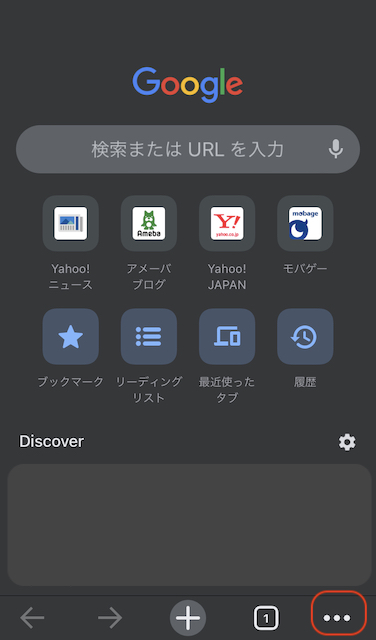
右下の「・・・」をタッチしてください。(赤枠)
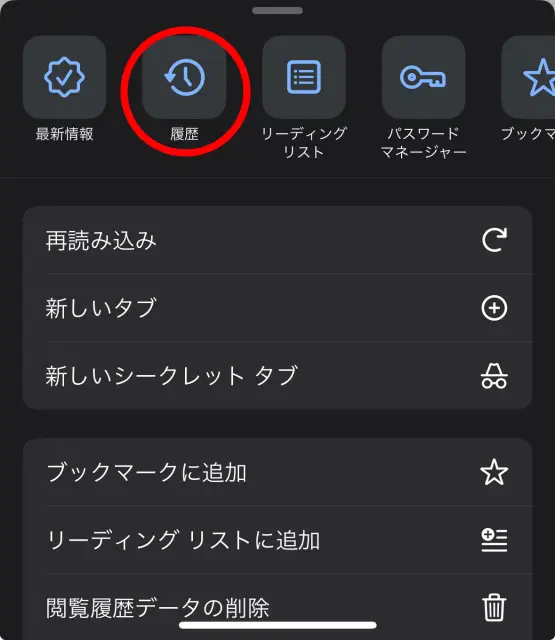
「履歴」をタッチしてください。(赤枠)
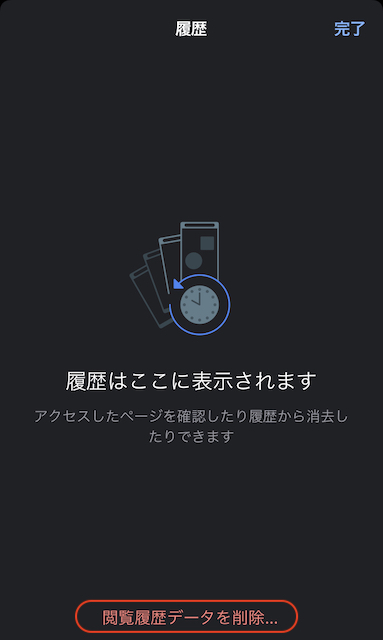
下部にある「閲覧履歴データを削除…」をタッチしてください。(赤枠)
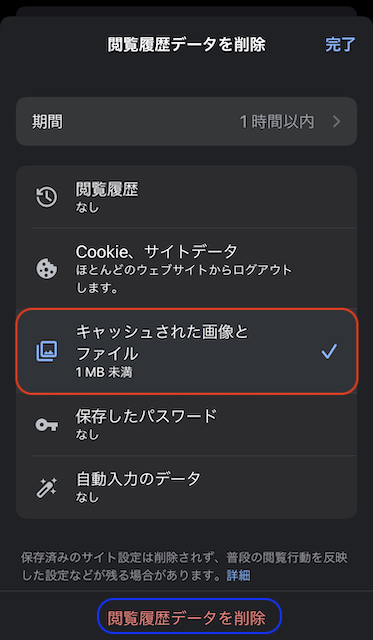
キャッシュをクリアするには中央付近にある「キャッシュされた画像とファイル」を選んでください。(赤枠)
その後に下部にある「閲覧履歴データを削除」をタッチしてください。(青枠)
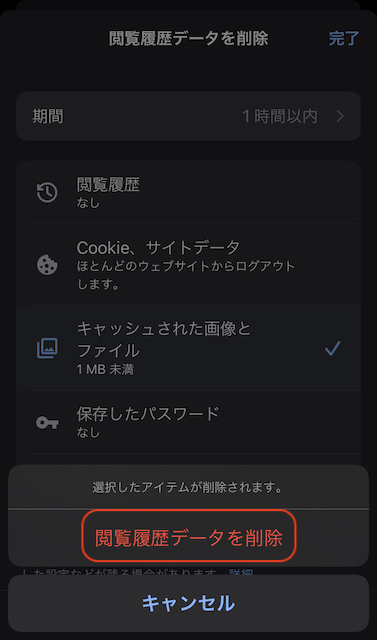
選択したアイテムが削除されますと表示されますので、「閲覧履歴データを削除」をタッチしてください。(赤枠)
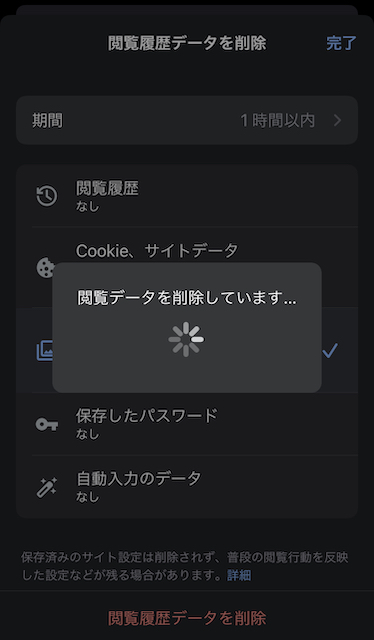
Chomeアプリのキャッシュがクリアされます。
LINEのキャッシュクリアをする
次はLINEでキャッシュクリアをしてみましょう。
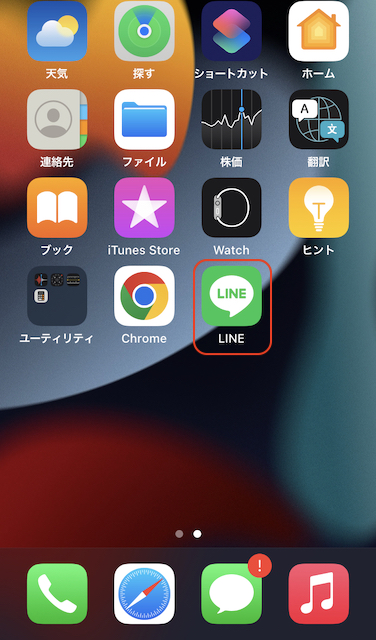
ホーム画面から「LINE」をタッチしてください。(赤枠)
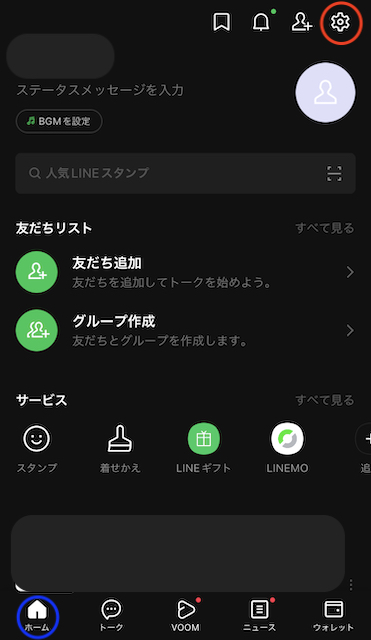
左下のあるホームをタッチしてください。(青枠)
右上の歯車マークをタッチしてください。(赤枠)
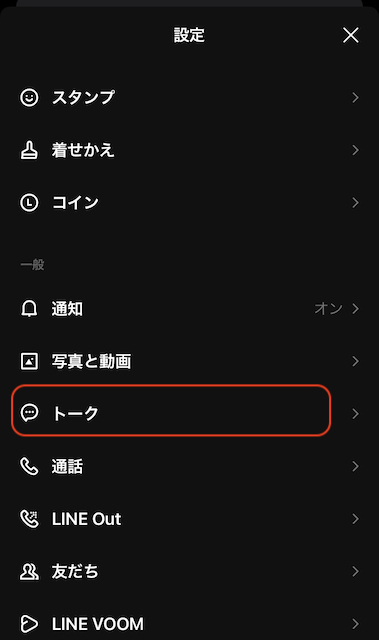
画面を上にスワイプして、「トーク」をタッチします。(赤枠)
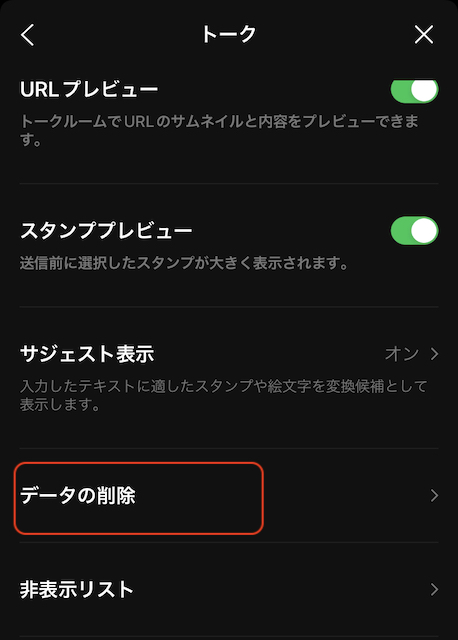
画面を上にスワイプして、「データの削除」をタッチします。(赤枠)
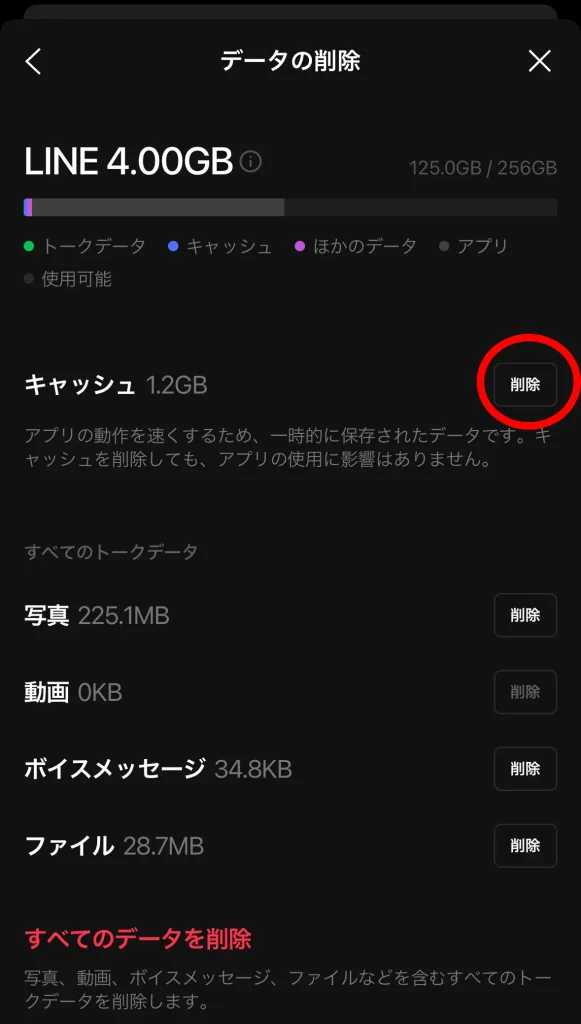
キャッシュの横の削除(赤丸)をタップします。
削除をタップするとすぐにキャッシュがクリアされます。
この時に大事なデータをあやまって削除しないように、「写真」、「ボイスメッセージ」、「ファイル」、全てのデータを削除、を選択しないようにしましょう。
Twitterのキャッシュをクリアする
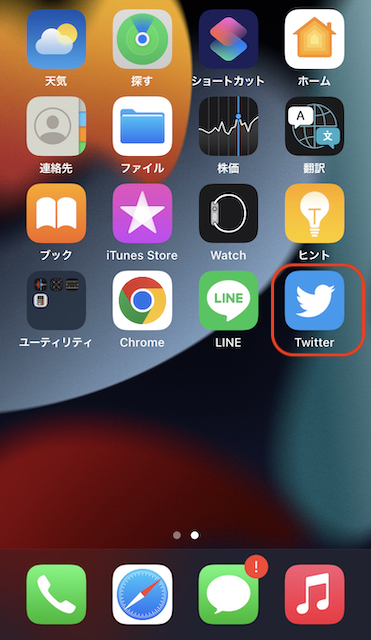
ホーム画面からTwitterをタッチします。
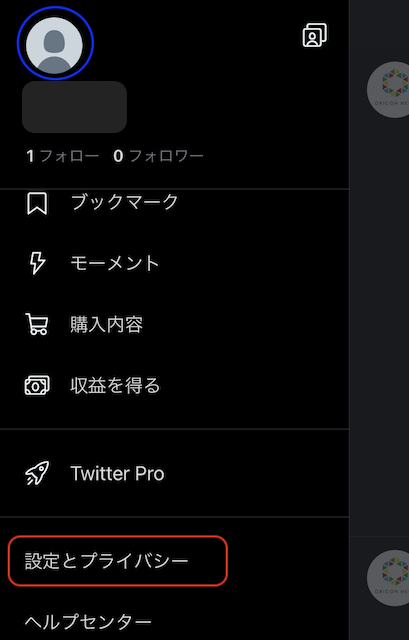
左上にあるアイコンをタップします。(青枠)
上にスワイプして、「設定とプライバシー」をタッチします。(赤枠)
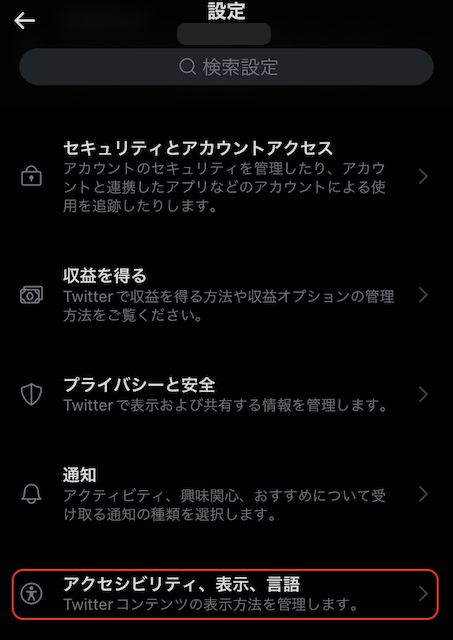
上にスワイプして「アクセシビリティ、表示、言語」をタッチします。(赤枠)
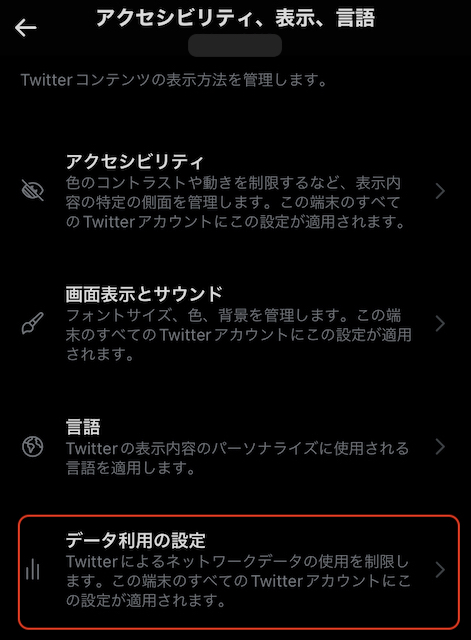
「データの利用設定」をタッチします。(赤枠)
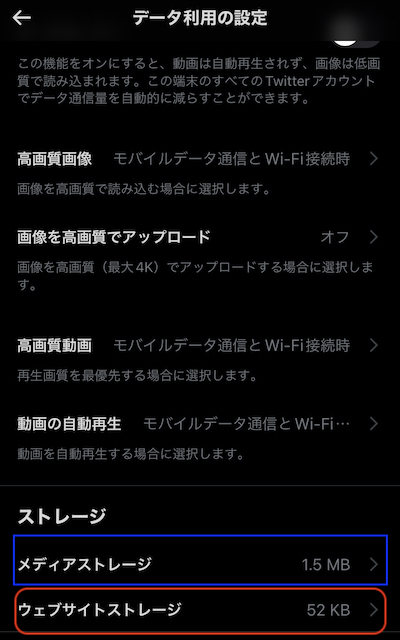
キャッシュは2種類あります。
「メディアストレージ」と「ウェブサイトストレージ」です。
まずは「メディアストレージ」をタッチしてみましょう。(赤枠)
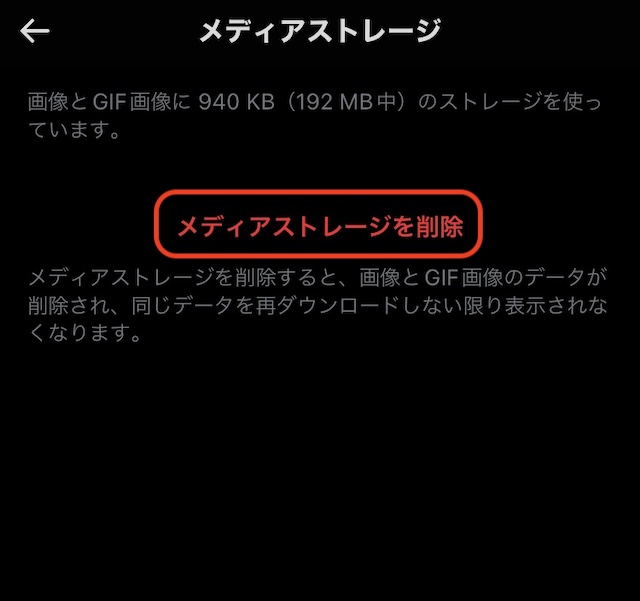
メディアストレージは画像とGIF画像のデータが削除されます。
削除しても再表示するのに多少時間がかかる程度なので、削除しても大丈夫でしょう。
画面中央の「メディアストレージを削除」をタッチすればキャッシュが削除されます。(赤枠)
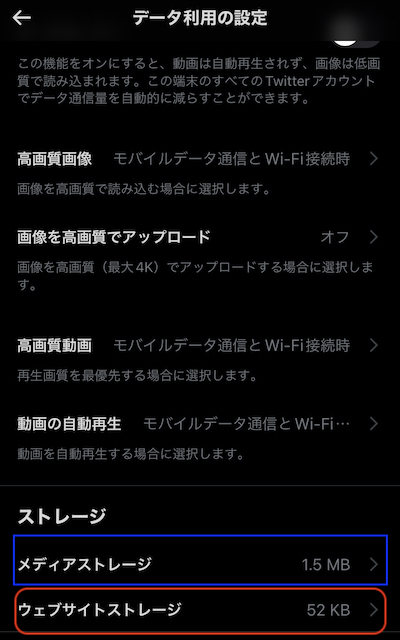
次に「ウェブサイトストレージ」を見てみましょう。
画面下部の「ウェブサイトストレージ」をタッチしてください。(赤枠)
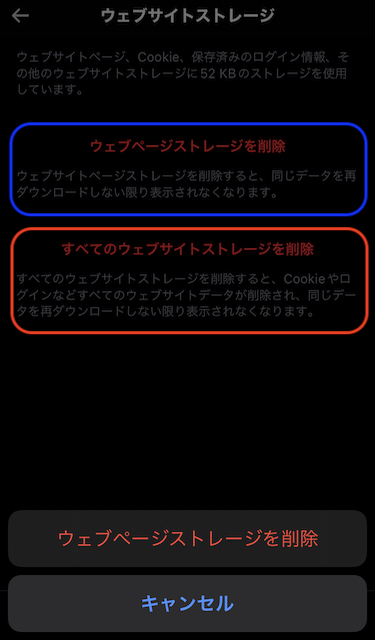
ウェブサイトストレージは2種類あります。
「ウェブページストレージを削除」はウェブサイトの表示に関するキャッシュになりますので、削除しても大丈夫でしょう。(青枠)
「すべてのウェブサイトストレージを削除」は上記のキャッシュに加えて、Cookieやログイン情報など全てのウェブサイトデータが削除されます。
それほどキャッシュが溜まるほどではないので、「ウェブページストレージを削除」のみをクリアするのが良いと思います。
それぞれ選択して、下部のストレージを削除をタッチすればキャッシュがクリアされます。
iPhoneでキャッシュクリアするデメリット まとめ
この記事ではiPhoneのキャッシュを削除するときのデメリットについて書きました。
大事な情報を含んでいるキャッシュも存在しますが、ほとんどの場合削除しても問題ありません。
アプリが何となく重いと感じられた時は、キャッシュをクリアすると軽くなる可能性があると思います。
キャッシュは気がつかないうちに、膨大な数字になっていることがありますので、心当たりがありましたら確認されることをオススメします。
私もLINEは結構なキャッシュが溜まっておりまして、先ほどキャッシュクリアしました。
キャッシュクリアをして、快適なiPhoneをお使いくださいませ。





コメント